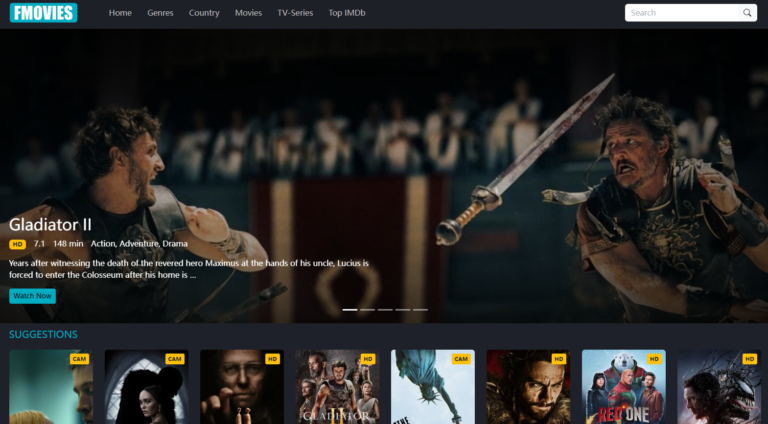Ooit in allerijl je browsegeschiedenis gewist, om je vervolgens te realiseren dat je een link die je net had bezocht nodig had? Het is een veel voorkomende frustratie, maar het hoeft niet het einde van de weg te zijn. Ja, u kunt verwijderde geschiedenis in Chrome bekijken door uw Google Mijn activiteiten te controleren, back-ups terug te zetten (Windows/Mac) of de DNS-cache te gebruiken. Deze uitgebreide gids laat je zien hoe je kunt vinden wat je dacht dat voor altijd verdwenen was.
Hoe verwijderde Chrome-geschiedenis bekijken via uw Google-account
Dit is de meest eenvoudige en betrouwbare methode voor de meeste gebruikers. Als je tijdens het browsen bent aangemeld bij je Google-account, wordt je geschiedenis automatisch opgeslagen in de cloud, zelfs als je deze lokaal uit je browser verwijdert.
Stap 1. Open Google Mijn activiteit. Navigeer in elke browser op elk apparaat naar mijnactiviteit.google.com.
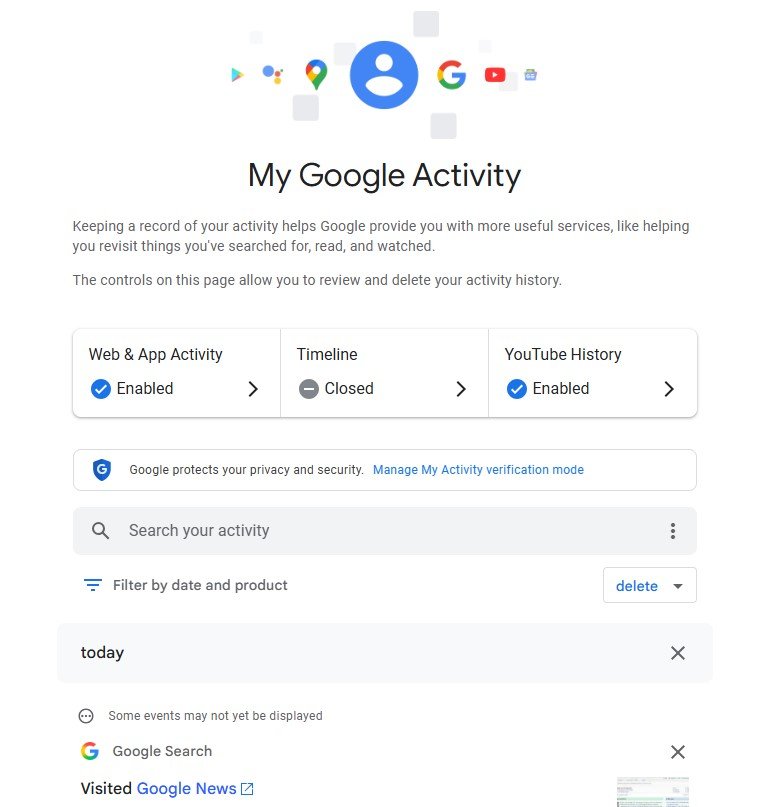
Stap 2. Aanmelden. Gebruik hetzelfde Google-account waarmee u zich in Chrome hebt aangemeld toen u aan het browsen was.
Stap 3. Filter uw geschiedenis. De pagina toont een tijdlijn van al uw Google-gerelateerde activiteiten. U kunt scrollen om de inhoud te vinden die u zoekt of de filteropties bovenaan gebruiken om de resultaten te beperken tot alleen uw Chrome-browsergeschiedenis.
Deze methode is zo krachtig omdat het werkt ongeacht het apparaat waarop je je bevindt, waardoor je een enkel herstelpunt hebt voor je gesynchroniseerde geschiedenis.
Hoe verwijderde Chrome-geschiedenis herstellen op een Windows-pc
Als je geschiedenis lokaal van een Windows-computer is verwijderd, kun je er mogelijk nog sporen van terugvinden in je systeembestanden.
1. Herstellen vanaf een Windows systeemback-up
Windows heeft een ingebouwde functie genaamd "Systeemherstel" die momentopnames maakt van je systeembestanden op bepaalde tijdstippen. Je kunt deze herstelpunten gebruiken om de toestand van je computer te herstellen en mogelijk je verwijderde geschiedenisbestanden terug te halen.
Stap 1. Open Systeemherstel. Druk op de Windows-toets en typ "Een herstelpunt maken," en druk op Enter. Hiermee wordt het venster Systeemeigenschappen geopend.
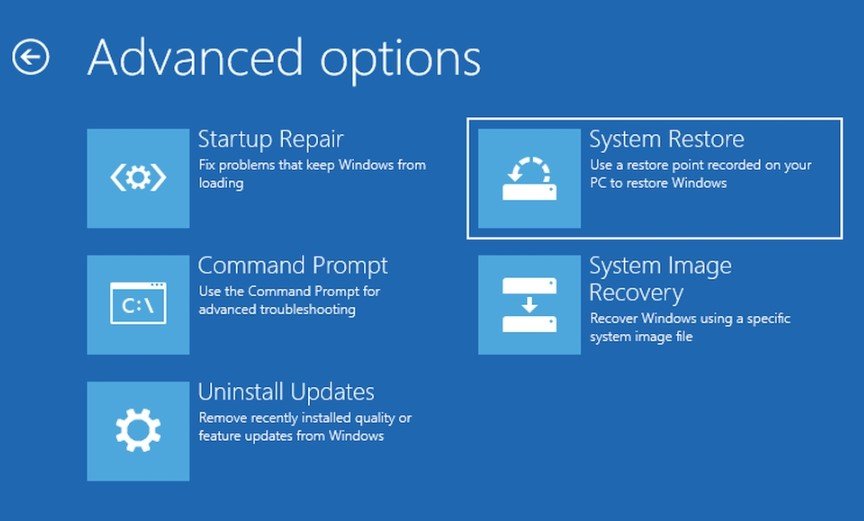
Stap 2. Begin de restauratie. Klik op de "Systeemherstel..." en volg de aanwijzingen.
Stap 3. Kies een herstelpunt. Selecteer een herstelpunt van een datum voordat u uw Chrome-geschiedenis verwijderde. Merk op dat hierdoor andere wijzigingen die sinds die datum op uw computer zijn aangebracht ongedaan worden gemaakt, dus gebruik deze methode met de nodige voorzichtigheid.
2. Opdrachtprompt gebruiken om DNS-cache te bekijken
De DNS-cache (Domain Name System) slaat tijdelijke records op van de websites die je hebt bezocht. Hoewel het niet de volledige geschiedenis laat zien, kan het de domeinnamen (bijv. google.com) van recent bezochte sites onthullen.
Stap 1. Open Opdrachtprompt. Druk op de Windows-toets en typ "cmd," en druk op Enter.
Stap 2. Geef de cache weer. Typ in het opdrachtpromptvenster ipconfig /displaydns en druk op Enter.
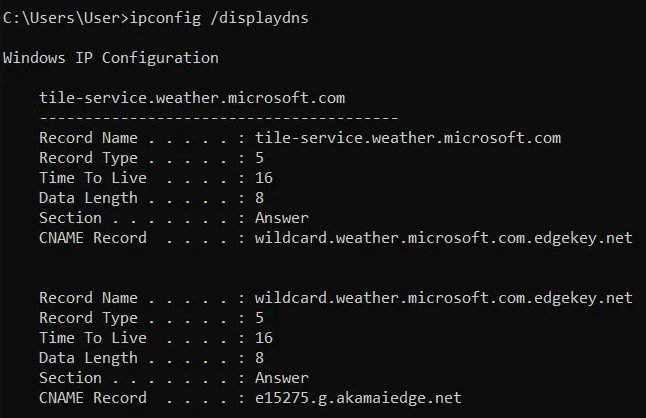
Stap 3. Bekijk de lijst. Er verschijnt een lijst met domeinen en hun IP-adressen. Mogelijk kun je hier de website vinden die je zoekt.
Deze methode werkt alleen voor recente browsersessies, omdat de cache regelmatig door het systeem wordt gewist.
Hoe verwijderde Chrome-geschiedenis terughalen op een Mac
Mac-gebruikers kunnen ook de ingebouwde functies van hun computer gebruiken om verloren browsegeschiedenisbestanden terug te vinden.
1. Herstellen met Time Machine
Als je Time Machine gebruikt, maakt je Mac automatisch back-ups van je bestanden, inclusief je Chrome-geschiedenis.
Stap 1. Navigeer naar de Chrome-map. Selecteer in Finder "Ga naar" in het bovenste menu en vervolgens "Naar map" en plak het volgende pad: ~/Library/Toepassingsondersteuning/Google/Chrome/Default.
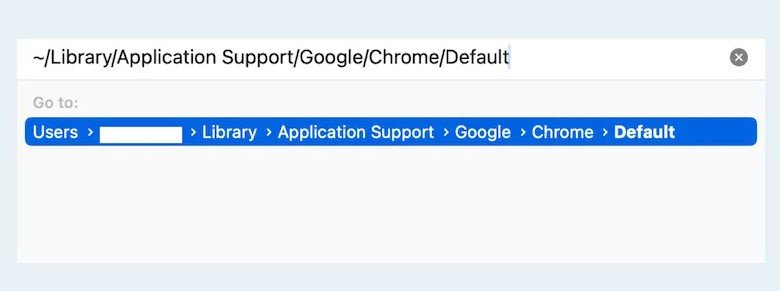
Stap 2. Open Time Machine. Klik op het Time Machine-pictogram in de menubalk en selecteer "Tijdmachine invoeren.”
Stap 3. Ga terug in de tijd. Navigeer naar een tijdstip voordat je geschiedenis werd verwijderd. Selecteer het geschiedenisbestand en klik op "Herstel.”
2. Herstellen met een extern hulpprogramma voor gegevensherstel
Voor een echt diepgaand en betrouwbaar herstel, vooral als andere methoden hebben gefaald, moet je misschien gespecialiseerde software voor gegevensherstel gebruiken. Deze tools scannen je harde schijf op restanten van verwijderde bestanden die nog niet overschreven zijn.

Waarschuwing: Deze methode vereist vaak de aanschaf van een betaalde licentie en succes is niet gegarandeerd, vooral als er een aanzienlijke hoeveelheid tijd is verstreken sinds de geschiedenis werd verwijderd.
Dit is het algemene proces:
Stap 1. Kies en installeer een hulpprogramma. Zoek een gerenommeerd gegevensherstelprogramma voor macOS. Gangbare opties bieden vaak een gratis scan om te zien welke bestanden herstelbaar zijn voordat je betaalt.
Stap 2. Uw harde schijf scannen. Start de software en geef opdracht om de specifieke schijf of map te scannen waar uw Chrome-gegevens zijn opgeslagen. Het bestandspad is ~/Library/Application Support/Google/Chrome/Default.
Stap 3. Zoek naar het geschiedenisbestand. De software genereert een lijst met alle herstelbare bestanden. Zoek naar het bestand met de naam Geschiedenis. Dit is de database waarin de browsegeschiedenis van Chrome wordt opgeslagen.
Stap 4. Herstel het bestand. Als het geschiedenisbestand wordt gevonden en de software aangeeft dat het in goede staat is, selecteer het dan en kies een veilige locatie om het naar terug te zetten. Je kunt dan een databaseviewer gebruiken om de gegevens te openen.
Hoe verwijderde Chrome-geschiedenis bekijken op een mobiel apparaat
Voor smartphones zijn de opties beperkter door de manier waarop mobiele besturingssystemen gegevens beheren. Er zijn echter nog wel een paar mogelijke wegen om te verkennen.
1. Gesynchroniseerde geschiedenis controleren via Google Mijn activiteiten (Android & iPhone)
Zoals vermeld in methode 1, is dit de meest effectieve oplossing voor mobiele apparaten. Zolang je bent aangemeld bij je Google-account, zou al je surfactiviteit zichtbaar moeten zijn.
Stap 1. Open de Google-app of Chrome.
Stap 2. Bezoek mijnactiviteit.google.com en meld je aan bij je account.
Stap 3. Uw volledige webgeschiedenis weergeven. Dit toont een gedetailleerde lijst van sites die u hebt bezocht, zelfs als u ze hebt verwijderd uit de Chrome-app.
2. Herstellen vanaf een iPhone iCloud-back-up
Als je browsergegevens zijn opgenomen in een recente iCloud-back-up, heb je misschien een kans om deze te herstellen. Houd er rekening mee dat dit proces een volledige gegevensverwijdering vereist en je telefoon terugbrengt naar de staat waarin deze zich bevond toen de back-up werd gemaakt, dus je kunt recente informatie kwijtraken.
Zo kun je proberen je geschiedenis te herstellen:
Stap 1. Navigeer eerst naar de Instellingen app.
Stap 2. Zoek in Instellingen en tik op Algemeenga dan naar de iPhone overzetten of resetten optie.
Stap 3. U moet de Alle inhoud en instellingen wissen optie om het herstelproces te starten. Volg de aanwijzingen op het scherm totdat u bij het Apps en gegevens scherm.
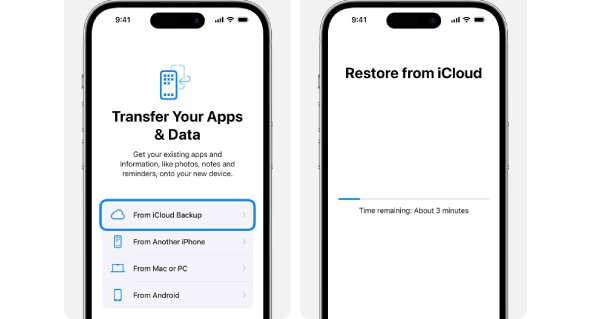
Stap 4. Selecteer uit de beschikbare keuzes Herstellen vanuit een iCloud-back-up.
Stap 5. Kies ten slotte een back-up van een datum voordat je de geschiedenis die je zoekt hebt verwijderd.
Om te voorkomen dat je in de toekomst gegevens kwijtraakt, is het verstandig om regelmatig een back-up te maken van iCloud. Je kunt automatische back-ups inschakelen om je gegevens veilig te houden.
Nu we verschillende herstelmethoden voor verschillende apparaten hebben behandeld, laten we ze naast elkaar leggen.
| Methode | Moeilijkheid | Herstelpercentage | Toepasbaar apparaat | Risico's |
|---|---|---|---|---|
| Google Mijn Activiteit | Gemakkelijk | Hoog | Alle (pc, Mac, mobiel) | Werkt alleen als de geschiedenis is gesynchroniseerd met je Google-account. |
| Windows systeemback-up | Medium | Medium | Windows PC | Kan andere recente gegevens verliezen; vereist een vorig herstelpunt. |
| Mac Tijdmachine | Medium | Medium | Mac | Kan andere recente gegevens verliezen; hiervoor is een eerdere back-up nodig. |
| Windows DNS-cache | Gemakkelijk | Laag | Windows PC | Toont alleen recente domeinnamen; geen volledige pagina's. |
| Mobiele back-ups (iCloud) | Hard | Medium | iPhone | Wist je telefoon; werkt alleen als er een back-up is gemaakt. |
| Herstelprogramma van derden | Medium | Medium | Windows, Mac | Vereist vaak een betaalde licentie; succes is niet 100%. |
Zoals je kunt zien, zijn de meeste herstelmethoden onvolledig of onbetrouwbaar. Daarom kiezen veel ouders voor een bewakingsoplossing zoals FamiSpy voor consistente resultaten.
Bonus: Een betrouwbaardere manier om webactiviteit te controleren
Pogingen om verwijderde geschiedenis terug te halen kunnen tijdrovend en vaak vruchteloos zijn. Als je als ouder op zoek bent naar een consistente, betrouwbare manier om toezicht te houden op webactiviteiten, dan zijn deze reactieve methoden niet praktisch.
Dit is waar FamiSpy, een speciale app voor ouderlijk toezicht, biedt een proactieve oplossing. In tegenstelling tot de geschiedenis van een browser, legt FamiSpy alle webactiviteiten van het apparaat van je kind in real-time vast. Dit betekent dat zelfs als ze hun geschiedenis wissen, de incognitomodus gebruiken of hun cache wissen, je nog steeds een volledig overzicht hebt.

De belangrijkste kenmerken van de FamiSpy zijn:
- Bekijk elke bezochte website, compleet met tijdstempels en duur.
- Activiteit bijhouden die browsers verbergen.
- Meer geavanceerde functies zoals berichtenmonitoring, locatie tracking, social media monitoring, Live scherm bekijken en meer.
FamiSpy geeft je een duidelijk en consistent overzicht van de digitale wereld van je kind en biedt gemoedsrust die een eenvoudige geschiedenisherstelgids niet kan bieden.
FAQ
Conclusie
Het terughalen van verwijderde browsegeschiedenis kan een uitdaging zijn, maar je kunt nu verschillende methoden proberen. Van het gebruik van cloudservices zoals Google Mijn Activiteit tot het gebruik van speciale hulpprogramma's voor gegevensherstel, er zijn meerdere wegen die je kunt bewandelen. Vergeet niet om snel te handelen, omdat sommige gegevens na verloop van tijd overschreven kunnen worden. Voor blijvende gemoedsrust, vooral voor ouders, biedt een speciale bewakingsoplossing zoals FamiSpy een beveiligingsniveau waar zelfs de meest geavanceerde reactieve hersteltool simpelweg niet aan kan tippen.
*Niet missen: